
时间:2023-03-16 编辑:hyd
我们经常会在CAD制图完成后,将其保存成PDF格式,但是打开PDF格式图纸后,发现图纸比例不对,怎么办?今天教大家CAD导出PDF如何调整大小比例。
1、首先你可以点击【文件】–【打印】。
2、在打印窗口中,选择,然后将打印内容修改为范围,然后点击【预览】按钮查看效果,这时候我们可以点击左下方预览按钮进行查看。
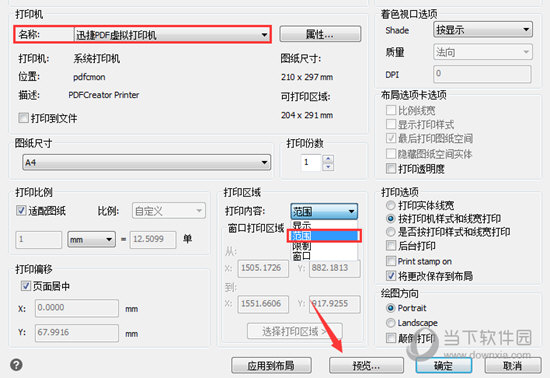
3、如果预览后没问题,可以点击【确定】按钮,在弹出的对话框中设置文件储存位置,完成打印,即可得到图纸比例得当的PDF格式图纸。
4、如果选择范围后,预览觉得尺寸不对,那么可以点击选择【窗口】,然后在下面点击【】,然后移动鼠标选择图纸中需要打开的区域,就可以得到正好的图纸比例了,然后点击【确定】,将CAD图纸打开保存成PDF。
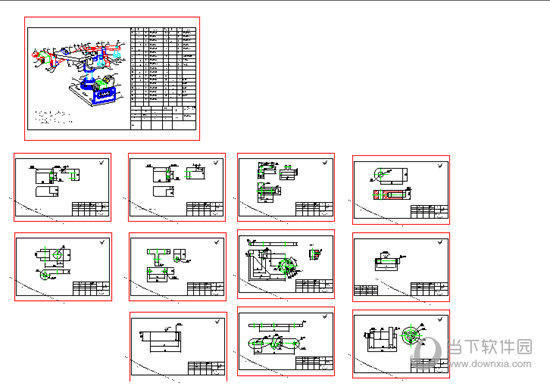
根据以上的设置方法,在你下次将图纸导出PDF时,得到正常的图纸比例啦。那些图纸过大的用户快去进行设置下吧。
迅捷CAD编辑器相关攻略推荐:
迅捷CAD编辑器PDF大小比例如何调整?PDF大小比例调整方法图文分享